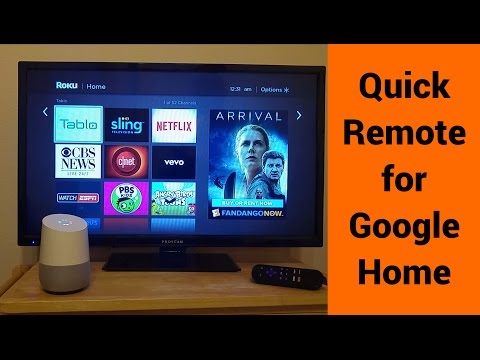Quick Remote for Google Home/A
შეიცავს რეკლამასაპლიკაციის შიდა შესყიდვები
3,6star
642 მიმოხილვა
100 ათ.+
ჩამოტვირთვები
ყველა
info
ამ აპის შესახებ
შეწყვიტეთ დისტანციური ძებნა, როდესაც თქვენი ტელეფონი დარეკავს! უბრალოდ თქვით "hey Google, სთხოვეთ Quick Remote- ს ტელევიზორის შესაჩერებლად".
სწრაფი დისტანციური დაგეხმარებათ აკონტროლოთ თქვენი Roku ხმოვანი ბრძანებებით! ფილმის თამაში ან პაუზის გაკეთება. გადააკეთეთ ან სწრაფად გადაიტანეთ თქვენი საყვარელი შოუები. დაიწყეთ Netflix ან CBS News არხი. ნავიგაცია როკუის მენიუში თქვა მარცხნივ, მარჯვნივ ან აირჩიეთ!
მას შეუძლია დაიცვას მრავალჯერადი ბრძანება ერთდროულად და ასევე გააკონტროლოს მრავალჯერადი Rokus! თქვენ კი შეგიძლიათ მოითხოვოთ, რომ დაელოდოთ თქვენს შემდეგ ბრძანებას.
გამოიყენეთ მალსახმობები Google Home აპლიკაციაში, თქვენი საყვარელი ბრძანებების მალსახმობების შესაქმნელად! უბრალოდ თქვით "hey Google, შეაჩერე ტელევიზორი", ნაცვლად "hey Google", სთხოვეთ Quick Remote- ს, რომ შეაჩეროს ტელევიზორი და დაელოდოთ ". მოძებნეთ მალსახმობები Google Home- ის პროგრამაში> მარცხენა მენიუ> სხვა პარამეტრები> მალსახმობები
ეს აპლიკაცია მუშაობს ყველა Google Home მოწყობილობასთან და Google- ის ასისტენტთან ერთად ნებისმიერ ტელეფონში.
სწრაფი დისტანციური აპლიკაცია Google ასისტენტში: https://goo.gl/sUkDGM
თქვენ აღარ შეეხოთ Roku დისტანციურს! არ არის საჭირო კერა ან დამატებითი აპარატურა !!
Სწრაფი დაწყება:
Google Home- ში ან Google თანაშემწეში:
• უთხარით "Ok Google, ნება მომეცით, ვესაუბრო Quick Remote- ს" თქვენს Google Home- ს ან Google ასისტენტთან
• ის მოგთხოვთ დააკავშიროთ თქვენი Google Home / ასისტენტი სწრაფი დისტანციური ანგარიში:
- Google Home- ის ან Google Home Mini- ის გამოყენებისას, მოძებნეთ სწრაფი დისტანციური ბმულის ბარათი, რომლითაც გამოსული იქნება Google Home პროგრამა
- შეგიძლიათ იპოვოთ სწრაფი დისტანცია Google Home პროგრამის მარცხენა მენიუში> გამოიკვლიეთ> მოძებნეთ 'სწრაფი დისტანციური'> ბმული
- ასევე შეგიძლიათ გახსნათ ეს ბმული: https://goo.gl/sUkDGM Google თანაშემწე აპლიკაციაში სწრაფი დისტანციის დასაკავშირებლად.
• მიყევით ბმულს, რომ შეხვიდეთ სწრაფი დისტანციურად თქვენი Google ანგარიშის გამოყენებით - თქვენ მხოლოდ თქვენს ელ.ფოსტს გაზიარებთ
თქვენს ტელეფონში:
• დააინსტალირეთ სწრაფი დისტანციური Google Home აპი თქვენს ტელეფონში
• შეაერთეთ თქვენი ტელეფონი იმავე Wi-Fi ქსელთან, როგორც Roku მოწყობილობასთან
• თქვენი ტელეფონის Wi-Fi პარამეტრებში დააყენეთ ის, რომ Wi-Fi ყოველთვის გააგრძელოთ ძილის დროს
• შეარჩიეთ Roku მოწყობილობა, რომლის კონტროლიც გსურთ მოწყობილობების მენიუში
• სისტემაში შესვლა იგივე Google ანგარიშის გამოყენებით, როგორც თქვენი Google Home მოწყობილობა ან Google Assistant აპი - თქვენი ელ.ფოსტა გამოყენებული იქნება მხოლოდ ორი ადამიანის დასაკავშირებლად
მნიშვნელოვანია: თქვენი ტელეფონის Wi-Fi- ს ყოველთვის სჭირდება ძილის დროს, რომ მიიღოთ ბრძანებები Google Home- დან და გაგზავნოთ თქვენი Roku. ასევე, თუ თქვენს ტელეფონს უჭირს დაკავშირება თქვენს Roku- სთან, გამორთეთ ბატარეის ოპტიმიზაცია ამ აპლიკაციაში Android პარამეტრებში> ბატარეის ოპტიმიზაცია
უკან Google Home ან Google ასისტენტი:
• თქვით "Ok Google, სთხოვეთ სწრაფი დისტანცირებას, რომ შეაჩერონ ტელევიზორი" - Voila! თქვენი Roku გააკეთებს, როგორც ამბობთ!
• თქვით "Ok Google, სთხოვეთ Quick Remote- ს წასვლა სახლში, მარჯვნივ, ქვემოთ და აირჩიეთ" - ეს მოჰყვება მრავალ ბრძანებას ერთდროულად!
• თქვით "Ok Google, სთხოვეთ Quick Remote- ს, რომ დაიწყოს Netflix და დაელოდოთ" - ის დაიწყებს არხს და დაელოდება თქვენს შემდეგ ბრძანებას!
• თქვით "Ok Google, სთხოვეთ სწრაფი დისტანციური გადართვა Family Room Roku" - ის გააკონტროლებს მრავალჯერადი Rokus- ს!
დახმარება და კითხვები: http://www.appestry.biz/qr
დემო ვიდეო: https://youtu.be/BaK-Dq8e5g8
უფასო ვერსიას აქვს კალენდარული თვის 50 ბრძანება. განაახლეთ Full Pass გამოწერით, რომ გამოიყენოთ სწრაფი დისტანციური შეზღუდვა!
სრული პასკის გამოწერა საჭიროა თვეში 50-ზე მეტ ხმოვან ბრძანებას.
ყოველთვიური სრული უღელტეხილი: 0.99 $ / თვე + გადასახადი
მოიცავს 1 კვირიან უფასო საცდელს
წლიური სრული უღელტეხილი: $ 9.99 / წელი + გადასახადი
მოიცავს 2 კვირიან უფასო საცდელს
გააუქმეთ თქვენი ხელმოწერა Google Play Store- ში ნებისმიერ დროს> შეეხეთ მენიუს> გამოწერებს
სწრაფი დისტანციური დაგეხმარებათ აკონტროლოთ თქვენი Roku ხმოვანი ბრძანებებით! ფილმის თამაში ან პაუზის გაკეთება. გადააკეთეთ ან სწრაფად გადაიტანეთ თქვენი საყვარელი შოუები. დაიწყეთ Netflix ან CBS News არხი. ნავიგაცია როკუის მენიუში თქვა მარცხნივ, მარჯვნივ ან აირჩიეთ!
მას შეუძლია დაიცვას მრავალჯერადი ბრძანება ერთდროულად და ასევე გააკონტროლოს მრავალჯერადი Rokus! თქვენ კი შეგიძლიათ მოითხოვოთ, რომ დაელოდოთ თქვენს შემდეგ ბრძანებას.
გამოიყენეთ მალსახმობები Google Home აპლიკაციაში, თქვენი საყვარელი ბრძანებების მალსახმობების შესაქმნელად! უბრალოდ თქვით "hey Google, შეაჩერე ტელევიზორი", ნაცვლად "hey Google", სთხოვეთ Quick Remote- ს, რომ შეაჩეროს ტელევიზორი და დაელოდოთ ". მოძებნეთ მალსახმობები Google Home- ის პროგრამაში> მარცხენა მენიუ> სხვა პარამეტრები> მალსახმობები
ეს აპლიკაცია მუშაობს ყველა Google Home მოწყობილობასთან და Google- ის ასისტენტთან ერთად ნებისმიერ ტელეფონში.
სწრაფი დისტანციური აპლიკაცია Google ასისტენტში: https://goo.gl/sUkDGM
თქვენ აღარ შეეხოთ Roku დისტანციურს! არ არის საჭირო კერა ან დამატებითი აპარატურა !!
Სწრაფი დაწყება:
Google Home- ში ან Google თანაშემწეში:
• უთხარით "Ok Google, ნება მომეცით, ვესაუბრო Quick Remote- ს" თქვენს Google Home- ს ან Google ასისტენტთან
• ის მოგთხოვთ დააკავშიროთ თქვენი Google Home / ასისტენტი სწრაფი დისტანციური ანგარიში:
- Google Home- ის ან Google Home Mini- ის გამოყენებისას, მოძებნეთ სწრაფი დისტანციური ბმულის ბარათი, რომლითაც გამოსული იქნება Google Home პროგრამა
- შეგიძლიათ იპოვოთ სწრაფი დისტანცია Google Home პროგრამის მარცხენა მენიუში> გამოიკვლიეთ> მოძებნეთ 'სწრაფი დისტანციური'> ბმული
- ასევე შეგიძლიათ გახსნათ ეს ბმული: https://goo.gl/sUkDGM Google თანაშემწე აპლიკაციაში სწრაფი დისტანციის დასაკავშირებლად.
• მიყევით ბმულს, რომ შეხვიდეთ სწრაფი დისტანციურად თქვენი Google ანგარიშის გამოყენებით - თქვენ მხოლოდ თქვენს ელ.ფოსტს გაზიარებთ
თქვენს ტელეფონში:
• დააინსტალირეთ სწრაფი დისტანციური Google Home აპი თქვენს ტელეფონში
• შეაერთეთ თქვენი ტელეფონი იმავე Wi-Fi ქსელთან, როგორც Roku მოწყობილობასთან
• თქვენი ტელეფონის Wi-Fi პარამეტრებში დააყენეთ ის, რომ Wi-Fi ყოველთვის გააგრძელოთ ძილის დროს
• შეარჩიეთ Roku მოწყობილობა, რომლის კონტროლიც გსურთ მოწყობილობების მენიუში
• სისტემაში შესვლა იგივე Google ანგარიშის გამოყენებით, როგორც თქვენი Google Home მოწყობილობა ან Google Assistant აპი - თქვენი ელ.ფოსტა გამოყენებული იქნება მხოლოდ ორი ადამიანის დასაკავშირებლად
მნიშვნელოვანია: თქვენი ტელეფონის Wi-Fi- ს ყოველთვის სჭირდება ძილის დროს, რომ მიიღოთ ბრძანებები Google Home- დან და გაგზავნოთ თქვენი Roku. ასევე, თუ თქვენს ტელეფონს უჭირს დაკავშირება თქვენს Roku- სთან, გამორთეთ ბატარეის ოპტიმიზაცია ამ აპლიკაციაში Android პარამეტრებში> ბატარეის ოპტიმიზაცია
უკან Google Home ან Google ასისტენტი:
• თქვით "Ok Google, სთხოვეთ სწრაფი დისტანცირებას, რომ შეაჩერონ ტელევიზორი" - Voila! თქვენი Roku გააკეთებს, როგორც ამბობთ!
• თქვით "Ok Google, სთხოვეთ Quick Remote- ს წასვლა სახლში, მარჯვნივ, ქვემოთ და აირჩიეთ" - ეს მოჰყვება მრავალ ბრძანებას ერთდროულად!
• თქვით "Ok Google, სთხოვეთ Quick Remote- ს, რომ დაიწყოს Netflix და დაელოდოთ" - ის დაიწყებს არხს და დაელოდება თქვენს შემდეგ ბრძანებას!
• თქვით "Ok Google, სთხოვეთ სწრაფი დისტანციური გადართვა Family Room Roku" - ის გააკონტროლებს მრავალჯერადი Rokus- ს!
დახმარება და კითხვები: http://www.appestry.biz/qr
დემო ვიდეო: https://youtu.be/BaK-Dq8e5g8
უფასო ვერსიას აქვს კალენდარული თვის 50 ბრძანება. განაახლეთ Full Pass გამოწერით, რომ გამოიყენოთ სწრაფი დისტანციური შეზღუდვა!
სრული პასკის გამოწერა საჭიროა თვეში 50-ზე მეტ ხმოვან ბრძანებას.
ყოველთვიური სრული უღელტეხილი: 0.99 $ / თვე + გადასახადი
მოიცავს 1 კვირიან უფასო საცდელს
წლიური სრული უღელტეხილი: $ 9.99 / წელი + გადასახადი
მოიცავს 2 კვირიან უფასო საცდელს
გააუქმეთ თქვენი ხელმოწერა Google Play Store- ში ნებისმიერ დროს> შეეხეთ მენიუს> გამოწერებს
განახლდა:
უსაფრთხოება იწყება დეველოპერების მიერ თქვენი მონაცემების შეგროვებისა და გაზიარების წესების გაცნობით. მონაცემთა კონფიდენციალურობისა და უსაფრთხოების პრაქტიკები შეიძლება განსხვავდებოდეს თქვენი აპის ვერსიის, გამოყენების, რეგიონის და ასაკის მიხედვით. ეს ინფორმაცია მოწოდებულია დეველოპერის მიერ და შეიძლება დროთა განმავლობაში განახლდეს.
მონაცემები არ ზიარდება მესამე მხარეებთან
შეიტყვეთ მეტი დეველოპერების მიერ პუბლიკაციების გამოქვეყნების შესახებ
ეს აპი შეიძლება მონაცემთა ამ ტიპებს აგროვებდეს
პერსონალური ინფორმაცია
მონაცემები დაშიფრულია ტრანზიტის პროცესში
მონაცემები ვერ წაიშლება
შეფასებები და მიმოხილვები
3,5
579 მიმოხილვა
რა არის ახალი
• Prominently displays subscription pricing and terms
• Raise or lower the volume by 5, 10, 15 or 20 points - adjust it in the settings
• Using Shortcuts in Google Home app you can just say "hey Google, pause the TV"
• Set your phone's Wi-Fi settings to ALWAYS STAY ON during sleep
----
Thank you all for your feedback!
• Raise or lower the volume by 5, 10, 15 or 20 points - adjust it in the settings
• Using Shortcuts in Google Home app you can just say "hey Google, pause the TV"
• Set your phone's Wi-Fi settings to ALWAYS STAY ON during sleep
----
Thank you all for your feedback!
აპის მხარდაჭერა
დეველოპერის შესახებ
Ramesh Tirupur Somasundaram
appestry@gmail.com
1123 Spinnaker Court
Irving, TX 75063-5459
United States
undefined